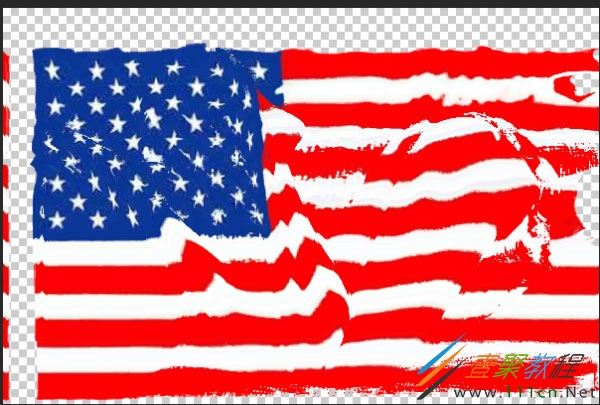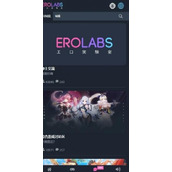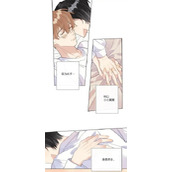Photoshop置换滤镜的贴图效果教程
作者:袖梨
2022-06-28
今天这篇教程我们来为大家介绍一下,Photoshop置换滤镜的贴图效果的方法,有兴趣的朋友就来参考一下吧。
效果图:
主要过程:
扔一只腿进去,大家可以发现,这张图是我随便找的,大概也就找了半个小时吧。
这张大腿的图导入ps后,立即ctrl+s存储为psd格式。然后将另一张需要贴的图拿进来,关掉背景。然后执行滤镜 扭曲 置换 选择我们刚刚保存的美腿.psd
看,是吧。他只能识别psd格式的。然后就会得到下面的
到了这一步大家可以看出来了,如果你想贴图到一个物体上,图与被贴物的走势,大概的形态应该是呼应的。置换滤镜帮你模仿这种走势和明暗!
ok做到这一步,就出不多了,把多余的地方擦一下,调整下透明度就可以了
这样就可以了。是不是在学习ps的过程中又可以大饱眼福,简直劳逸结合呀!呵呵哈哈哈债见。如果有人看的话,过几天做一个破碎效果的教程!
以上就是我们为大家介绍的Photoshop置换滤镜的贴图效果教程,希望可以给大家带来帮助。
相关文章
精彩推荐
-
 下载
下载创造与魔法九游版本
模拟经营 创造与魔法九游版本创造与魔法九游版采用了极致创新的魔幻游戏玩法感受,游戏具备最
-
 下载
下载疯狂医院达什医生中文版(Crazy Hospital)
模拟经营 疯狂医院达什医生中文版(Crazy Hospital)疯狂医院达什医生最新版是一款医院模拟经营类游戏,逼真的场景画
-
 下载
下载宝宝庄园官方版
模拟经营 宝宝庄园官方版宝宝庄园官方版是一款超级经典好玩的模拟经营类型的手游,这个游
-
 下载
下载桃源记官方正版
模拟经营 桃源记官方正版桃源记是一款休闲娱乐类的水墨手绘风格打造的模拟经营手游。玩家
-
 下载
下载长途巴士模拟器手机版
模拟经营 长途巴士模拟器手机版长途巴士模拟器汉化版是一款十分比真好玩的大巴车模拟驾驶运营类